Windows 10で欠落しているデフォルトの電源プランを復元する方法

このガイドでは、Windows 10でデフォルトの電源プラン(バランス、高パフォーマンス、省電力)を復元する方法を詳しく解説します。
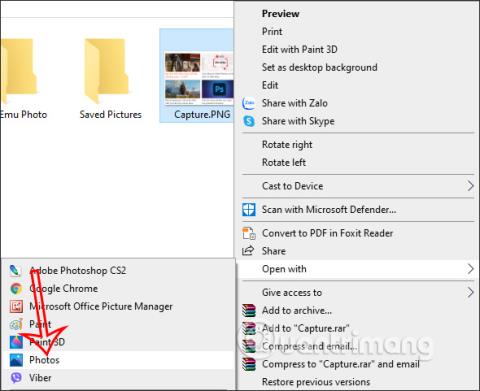
コンピューターのスクリーンショットの取得は非常に簡単で、キーボード ショートカットを使用してスクリーンショットを取得したり、Snipping Tool を使用して Windows のスクリーンショットを取得したりするなど、多くのキャプチャ ツールを使用できます。デフォルトでは、スクリーンショットは PNG または JPG 形式で保存されます。では、Windows 上のスクリーンショットを PDF ファイルに変換したい場合はどうすればよいでしょうか?インストールツールを使用して写真を PDF に変換するだけでなく、以下の手順に従って、Windows 10 および Windows 11 で利用できる画像形式変換機能をすぐに使用することができます。
Windows のスクリーンショットを写真とともに PDF ファイルに保存
ステップ1:
まず、通常どおりコンピューター画面のスクリーンショットを撮り、そのスクリーンショットを保存します。スクリーンショットで写真を右クリックし、 [プログラムから開く] > [写真]を選択します。
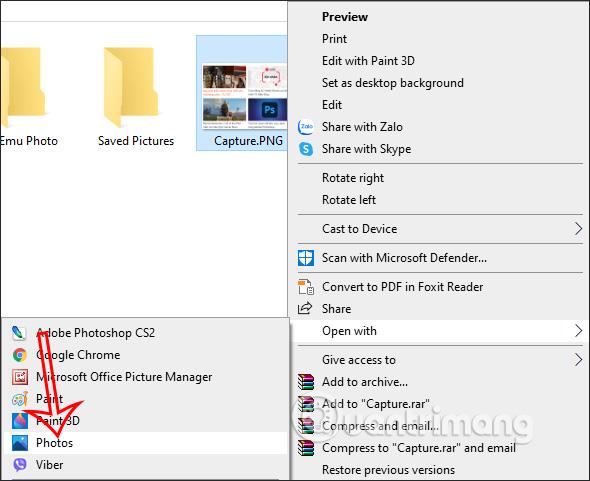
ステップ2:
この写真インターフェイスでは、ユーザーは以下に示すようにプリンター アイコンをクリックします。
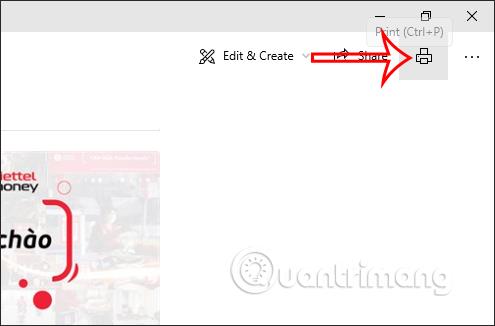
ステップ 3:
印刷カスタマイズ インターフェイスを表示します。[プリンター] セクションでプリンターを選択し、[Microsoft Print to PDF] をクリックして、下の[印刷] ボタンをクリックします。
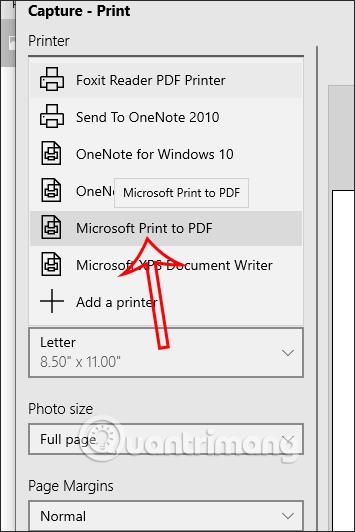
最後に、PDF ファイルを保存するフォルダーを選択してスクリーンショットを撮り、通常どおり新しいファイルを保存します。

ペイントを使用して Windows のスクリーンショットを PDF ファイルに保存する
ステップ1:
Print Screen Sysrq ショートカットを使用してスクリーンショットを撮り、ペイント インターフェイスに貼り付けます。
ステップ2:
次に、必要に応じて、ペイントで利用可能なツールを使用して、必要に応じて画像をトリミングするなど、スクリーンショットを調整できます。次に、左上隅の[ファイル] をクリックし、 [印刷] > [印刷]を選択します。

ステップ 3:
今回は、図に示すように、印刷調整設定を含むインターフェイスも表示されます。「Microsoft Print to PDF」をクリックしてPDF に変換し、「保存」をクリックします。

最後に、この新しい PDF ファイルを保存します。
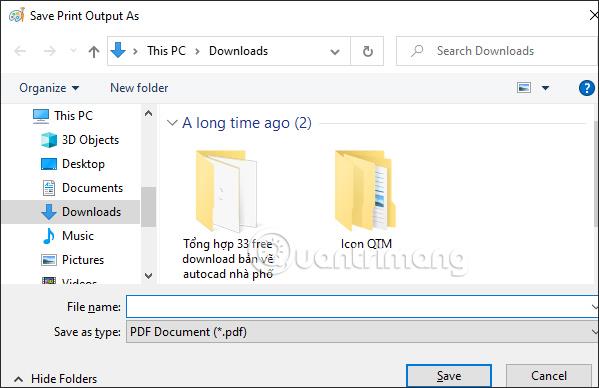
このガイドでは、Windows 10でデフォルトの電源プラン(バランス、高パフォーマンス、省電力)を復元する方法を詳しく解説します。
仮想化を有効にするには、まず BIOS に移動し、BIOS 設定内から仮想化を有効にする必要があります。仮想化を使用することで、BlueStacks 5 のパフォーマンスが大幅に向上します。
WiFi 接続に接続するときにドライバーが切断されるエラーを修正する方法を解説します。
DIR コマンドは、特定のフォルダーに含まれるすべてのファイルとサブフォルダーを一覧表示する強力なコマンド プロンプト コマンドです。 Windows での DIR コマンドの使用方法を詳しく見てみましょう。
ソフトウェアなしで Windows 10 アプリをバックアップし、データを保護する方法を説明します。
Windows のローカル グループ ポリシー エディターを使用して、通知履歴の削除やアカウントロックの設定を行う方法を説明します。
重要なリソースを簡単に監視及び管理できる<strong>IP監視</strong>ソフトウェアがあります。これらのツールは、ネットワーク、インターフェイス、アプリケーションのトラフィックをシームレスに確認、分析、管理します。
AxCrypt は、データの暗号化に特化した優れたソフトウェアであり、特にデータ セキュリティに優れています。
システムフォントのサイズを変更する方法は、Windows 10のユーザーにとって非常に便利です。
最近、Windows 10にアップデートした後、機内モードをオフにできない問題について多くのユーザーから苦情が寄せられています。この記事では、Windows 10で機内モードをオフにできない問題を解決する方法を説明します。








